Как откалибровать экран на Андроид?
Калибровка экрана и сенсора на Андроид: настройки и приложения
Хотя сенсорные устройства и являются очень удобными, со временем работа сенсора может терять точность, причем это, во многих случаях, не зависит ни от типа экрана, ни от марки и модели устройства.
В связи с этим, любому такому сенсору (и экрану) рано или поздно требуется отладка или калибровка. В данной статье рассказано о том, как выполняется калибровка и настройка экрана на Андроид.

Суть проблемы
Известно, что пока телефон или планшет новый, то качества работы сенсора очень высокое. Он достаточно быстро реагирует на прикосновения, достаточно точно определяет точку, на которую нажал пользователь и т. д. Но со временем, по мере увеличения фактического срока эксплуатации устройства, качество работы сенсора существенно снижается, и начинают возникать ошибки и неточности.
Как же понять, что необходимо откалибровать дисплей на вашем мобильном устройстве? Обычно, делать это приходится, когда начинают появляться ошибки следующего типа, существенно мешающие работать:
- Сенсор срабатывает не всегда – некоторые действия не распознаются и устройство никак не реагирует;
- Не распознаются или плохо срабатывают некоторые типы действий, но не все (например, тап может работать нормально, тогда как смахивание – срабатывает не каждый раз или наоборот);
- Не точно определяется фактическое место того, где было произведено действие (например, нажимается не та кнопка, до которой вы дотронулись на самом деле);
- Значительно увеличилось время ожидания ответа после произведения того или иного действия на сенсорном экране;
- Стал хуже работать дисплей только при использовании стилуса, или, напротив, только при использовании пальца;
- В графических приложениях такая проблема может проявляться как прерывание рисуемой линии и т. п.
Возникновение такой проблемы, по сути, является нормальным и закономерным процессом, последствия которого достаточно легко можно устранить базовыми средствами, то есть без привлечения сервиса.

Когда возникает?
Длительная эксплуатация устройства – первая причина того, что качество работы сенсора на телефоне или планшете будет постепенно падать. Это нормальный процесс, которому подвержены все современные телефоны в тем большей степени, чем менее качественный экран установлен на устройстве. Также, такое явление возникает и, напротив, при слишком длительном бездействии устройства, которое раньше активно эксплуатировалось.
В некоторых случаях такая отладка экрана требуется сразу после покупки, так как бывает такое, что изначально сенсор настроен некорректно. После смены дисплея она также необходима почти всегда.
Изменения в программных настройках, также влияют на качество и скорость работы сенсора. Это могут быть любые вирусы или иные программные неполадки, а могут быть и настройки, сознательно или случайно, измененные пользователем. Например, чувствительность сенсора можно изменить для удобства работы в настройках телефона.
Но, снижение качества работы устройства может происходить и по другим причинам. Например, это происходит при появлении на экране царапин и потертостей, нанесении некачественной защитной пленки или при сохранении под ней пузырей и т. п. В этом случае калибровка не будет достаточно эффективной и проблема не устранится.
Определение
Что же такое калибровка, и каким образом она решает проблему неотзывчивого или неточного сенсора? Калибровка – это настройка сенсорного экрана, производящаяся устройством на основании действий с сенсором, выполняемых пользователем.
Стандартная процедура калибровки выполняется следующим образом: на экране проявляются точки, круги или крестики в произвольном порядке и пользователь должен нажимать на них.
На основе такого процесса система строит определенную схему точек и участков на экране, определяя таким образом, какие из них более отзывчивы, какие менее, на каких точность выше, на каких – ниже. По данным такой диагностики система производит подстройку и устранение неполадок.
Проводите калибровку именно тем устройством, которым вы работаете на нем чаще всего. Если вы чаще используете стилус, то калибруйте экран им, если же вы, обычно, пользуетесь телефоном вручную, то калибровку проводите пальцем. Это связано с тем, что разных предметов разная теплопроводность и дисплей может реагировать на них немного по-разному с технической точки зрения.

Способы калибровки
Провести такую отладку можно несколькими методами. Наиболее простые и эффективные из них описаны ниже. Если после применения того или иного метода существенных изменений в лучшую сторону не произошло, то желательно попробовать применить и другой способ.
Настройки устройства
Так как калибровка устройства – необходимый процесс, создатели большинства устройств на системе Андроид заложили такую функцию в настройки устройства. Как же ею воспользоваться?
1. Перейдите в Настройки устройства;
2. Перейдите в раздел Экран или Дисплей (может называться по-разному, в зависимости от модели устройства, версии Андроида или характера русификации;

3. Перейдите в раздел Калибровка экрана/откалибровать экран или подобное (заметьте, что такого раздела на некоторых устройствах нет вовсе, это говорит о том, что отладку придется выполнять иным способом);
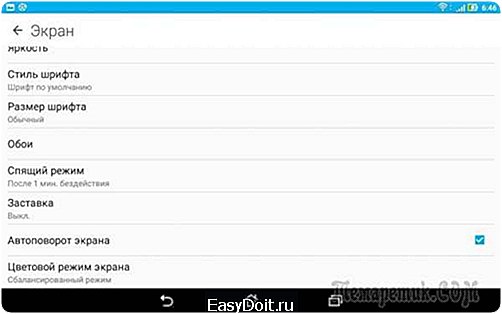
4. Если же такая функция есть, то после нажатия на нее запустится особый тест, в котором нужно нажимать на определенные точки по мере их появления или в определенном порядке (на разных устройствах порядок проведения теста может немного изменяться, но суть остается одна);

После выполнения всех необходимых действий, система покажет вам уведомление о том, что тест окончен, теперь раздел Настройки можно закрыть.
Иногда существенные улучшения в работе сенсора наблюдаются прямо сразу после этого. Но в большинстве случаев планшет или смартфон необходимо перезагрузить.
Инженерное меню
Инженерное меню – это особый раздел настроек, в котором можно провести более сложные и более точные отладки и подстройки. В нем в любом случае присутствует функция калибровки, например, на тех устройствах, у которых данный тест не вынесен в простое меню настроек устройства.
Для того, чтобы получить доступ к инженерному меню, нужно выполнить ряд действий:
1. Откройте приложение Телефон на своем устройстве;
2. Наберите один из специальных номеров (для разных устройств они различны, на некоторых работают все, потому есть смысл попробовать каждый код по очереди, пока не попадется тот, что сработает) — *#*#3646633#*#*, *#*#4636*#*, *#15963#*;
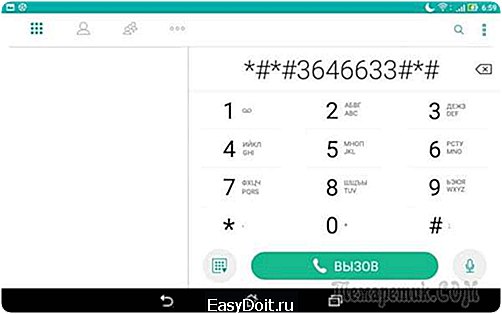
3. Кнопку вызова нажимать не нужно, после введения последнего знака подходящей комбинации, инженерное меню откроется само по себе – перейдите в верхней ленте в раздел Hardware Testing;
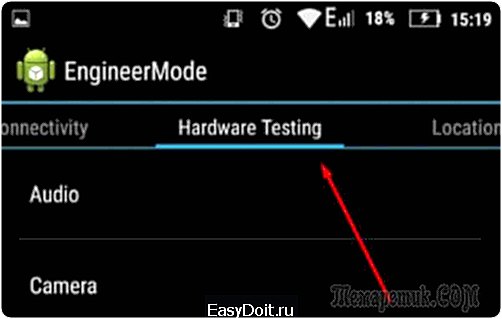
4. Открывшееся после этого меню прокручиваем вниз до пункта Sensor и переходим на него.

5. Теперь запускаем собственно калибровку – для этого переходим в раздел Sensor Calibration.

6. В меню калибровки найдите раздел Clear Calibration и нажмите на эту кнопку для того, чтобы сбросить старые настройки сенсора;
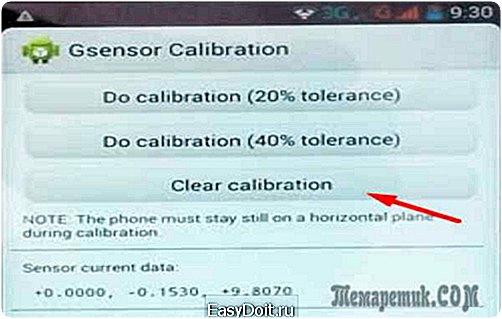
7. Теперь нажимайте кнопку Do calibration 20%, если хотите настроить максимальную чувствительность экрана и 40% — если немного меньшую;

8. Дополнительных сохранений делать не надо – просто покиньте инженерное меню нажатиями на кнопку Назад или Домой;

9. Перезагрузите устройство.
После повторного включения телефона проблема должна быть полностью устранена. Сенсор должен работать четче. Причем, данный метод дает.
Зачастую, лучший результат, чем калибровка с помощью теста в настройках телефона, потому его можно осуществлять и в случае, когда после теста в настройках значительного улучшения состояния сенсора отмечено пользователем не было.
С помощью приложений
Если калибровка не вынесена в меню настроек устройства, если не открылось инженерное меню (такое иногда бывает), или если качество калибровки вас не устроило, то можно скачать специальное приложение, которое поможет выполнить отладку сенсора. Оно распространяется бесплатно в Play Market.
Скачивание и установка Touchscreen Calibration
Для того чтобы данное приложение появилось на вашем телефоне, проделайте следующее:
- Откройте приложение Play Market на своем устройстве;
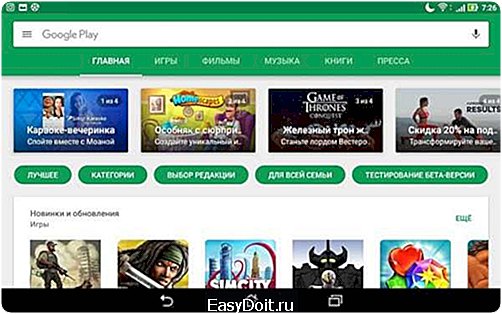
- В поисковике введите Touchscreen Calibration и откройте приложение с иконкой телефона и гаечного ключа;
- Нажмите кнопку Установить;
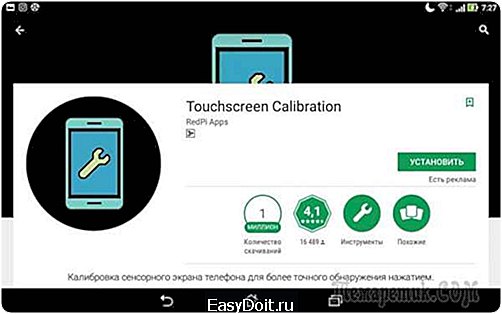
После этого оно автоматически скачается и установится, при этом ярлык будет создан на рабочем столе вашего устройства.

Теперь приложение установлено на вашем устройстве, и вы можете начинать использовать его. Оно занимает не много памяти и распространяется бесплатно.
Нагрузка на аппаратные ресурсы телефона умеренная или минимальная (в зависимости от технических характеристик устройства).
Использование Touchscreen Calibration
Как уже говорилось выше, ярлык для запуска данного приложения находится на Рабочем столе вашего устройства. Запустите его оттуда. Оно должно открыться сразу, так как не требует большого количества оперативной памяти, а потому запускается без подвисаний и сбоев.
- В главном меню приложения найдите большую синюю кнопку Calibrate и нажмите на нее;

Выполните все действия, предлагаемые программой – это будет, также, как и в первом способе, тест по точкам, при этом, на разные типы действия – тап, двойной тап, долгое нажатие и т. д.;
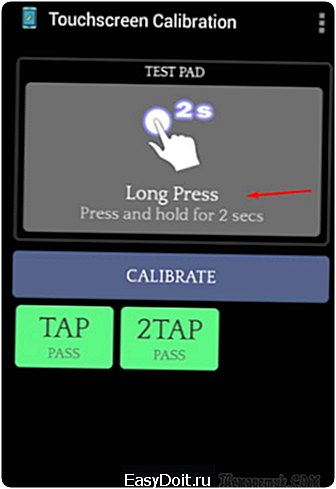
После выполнения всех действий на экране появится уведомление о том, что процесс успешно завершен;
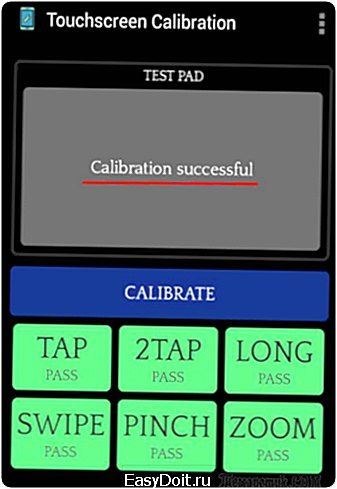
Теперь можно закрыть приложения любым привычным способом.
Приложение Quick TuneUp
Данное приложение во многом схоже с предыдущим. По сути, они оба выполняют одни и те же цели, но используют для этого разные методы с аппаратной и программной точек зрения.
Потому, если при после работы в предыдущей программе существенных изменений в качестве работы сенсора не произошло, то имеет смысл скачать данное приложение и попробовать исправить ситуацию с помощью него.
Скачивать данное приложение нужно так же, как и предыдущее, только ввести в поисковике в Play Market иное сочетание, а именно Quick TuneUp. После нажатия на кнопку Установить, приложение автоматически скачается и установится на ваше устройство. Ярлык для его запуска вы сможете найти на главном Рабочем столе.
 Приложение распространяется бесплатно через Гугл Плей, ориентировано на англоязычного пользователя, потому не имеет русификации, так же как и предыдущее. Имеет довольно широкий функционал и помогает провести качественную настройку. Для того чтобы провести отладку сенсора с его помощью, проделайте следующее:
Приложение распространяется бесплатно через Гугл Плей, ориентировано на англоязычного пользователя, потому не имеет русификации, так же как и предыдущее. Имеет довольно широкий функционал и помогает провести качественную настройку. Для того чтобы провести отладку сенсора с его помощью, проделайте следующее:
1. Запустите приложение с ярлыка на Рабочем столе;
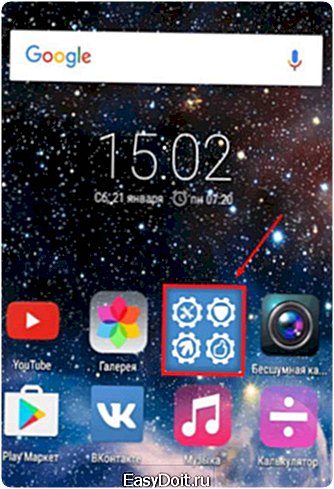
2. Найдите в главном меню программы пункт Display Calibration и нажмите на него;
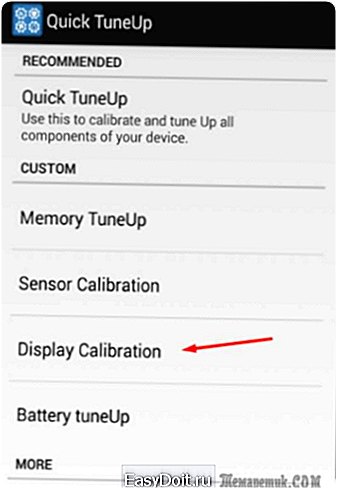
3. Теперь нужно немного подождать, так как данный процесс представлен не в виде теста по точкам, а в виде автоматического поиска неисправностей, а затем – автоматической отладки экрана;
4. При запуске процесса, на главном экране приложения появится уведомление, показывающее прогресс отладки;
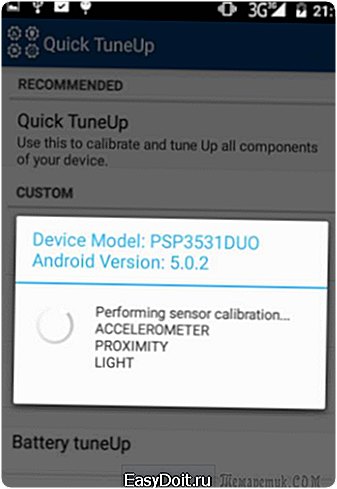
Когда процесс завершится, вам потребуется только перезагрузить телефон.
После повторного включения никаких сложностей с работой сенсора быть не должно.
Иные неполадки
В ряде случаев, ошибки в работе сенсора могут иметь и иной характер. Например, распространенной является такая ситуация, когда в определенных точках экран периодически срабатывает самопроизвольно.
Это происходит в тех случаях, когда сенсорное стекло экрана достаточно серьезно повреждено, оно прогибается и в некоторых точках прилегает к экрану слишком плотно, вызывая срабатывание сенсора.
Снаружи такая неполадка может быть незаметна вовсе. Тем не менее, она достаточно сложная и требует исправления в условиях сервисного центра. Обычно, в таких случаях рекомендуется полная замена стекла дисплея.
Также в сервисный центр стоит обратиться и тогда, когда не помог ни один из перечисленных способов калибровки. Это также может говорить о том, что качество работы сенсора снизилось из-за повреждений стекла или неисправностей в аппаратной части устройства.
Источник
Юрий созерцатель
- Активность: 78k
- Пол: Мужчина
Юрий созерцатель
pomogaemkompu.temaretik.com
Калибровка экрана на Андроиде: Обзор приложений для калибровки
Калибровка сенсорного экрана на мобильных устройствах с операционной системой Андроид может потребоваться в случае, если тачскрин неправильно распознаёт прикосновения. В зависимости от производителя смартфона, в системе могут быть различные встроенные утилиты для калибровки. Также можно использовать сторонние приложения, чтобы произвести настройку сенсора на Android.
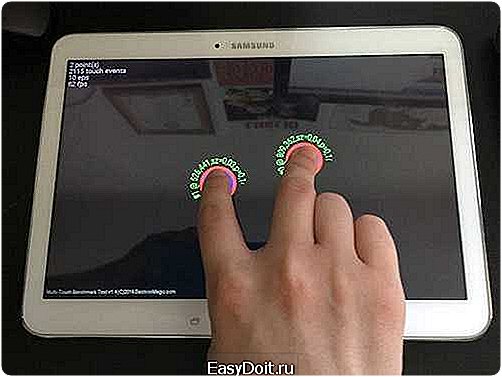
Калибровка экрана на Андроиде через встроенную утилиту
Стандартные способы калибровки дисплея на смартфонах разных производителей отличаются. Как правило, настройка выполняется через инженерное или сервисное меню. Для его вызова нужно ввести специальный код в приложении Dialer (стандартная программа для совершения звонков на Андроиде). Код может состоять из цифр, символов «*» и «#». Конкретную комбинацию для определённого бренда телефонов можно уточнить в документации к устройству или на официальном сайте производителя.
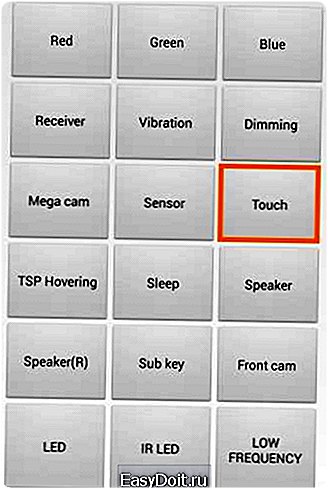
Совет! Для изменения параметров сенсорного экрана используйте пункт меню «Touch» или «Calibration». Точный адрес можно узнать в инструкции к Android смартфону.
Приложение Touchscreen Calibration
При отсутствии или низкой эффективности базовых средств Android используйте программы от сторонних разработчиков. Один из самых популярных вариантов таких приложений: Touchscreen Calibration. Утилита бесплатна и доступна для скачивания через «Google Play Market». Она поможет повысить точность распознавания прикосновений и выполнения жестов.
После установки вам будет предложено сделать несколько действий для калибровки экрана на Андроиде:
- Прикосновение;
- Двойное прикосновение;
- Долгое нажатие;
- Прокрутка;
- Приближение;
- Отдаление.
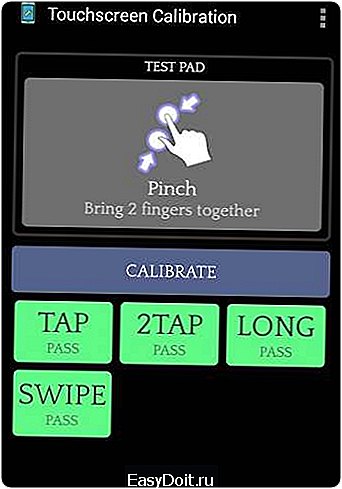
Важно! Если смартфон на Android распознаёт не все жесты, возможны проблемы с тачскрином. Перезагрузите устройство, а затем проверьте работу экранных движений в других приложениях.
Обучающее видео: Точечная калибровка экрана Android
Программа SGS Touchscreen Booster
В отличие от предыдущей утилиты, настройка параметров сенсора через SGS Touchscreen Booster выполняется в ручном режиме. С помощью ползунков вы сможете изменить значения пяти основных настроек тачскрина:
- Чувствительность;
- Длительность для регистрации нажатия;
- Минимальное движение;
- Фильтр движений;
- Максимальное количество одновременных нажатий.
В скобках после названия параметра указывается значение, используемое по умолчанию. При необходимости, вы сможете вернуть стандартные параметры экрана, указав эту цифру. Также можно использовать кнопку «Defaults» в правом нижнем углу для установки стандартных настроек дисплея Android.

Программа имеет набор предустановленных шаблонов. Выбрать оптимальный вариант работы сенсора можно из выпадающего списка «Presets». Чтобы настройки применялись при каждой загрузке Android, отметьте пункт «Start service on boot».
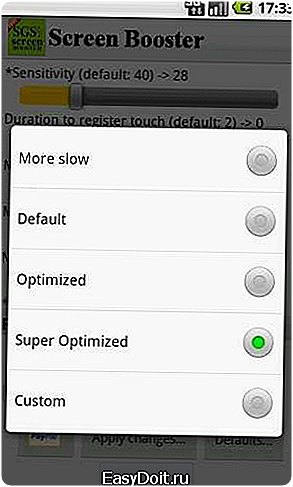
Обратите внимание! Эта утилита работает не на всех моделях телефонов и версиях операционной системы Андроид.
winetwork.ru
Как откалибровать сенсор на «Андроиде»? Программа для сенсора
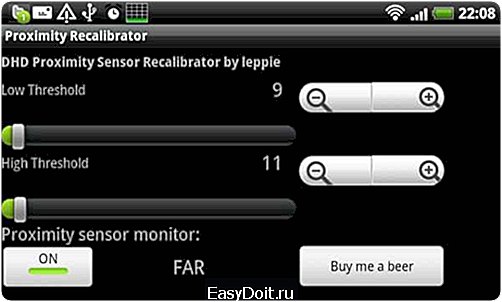 Одним из приоритетных пунктов при настройке мобильного устройства является настройка сенсора. Понятное дело, ведь некорректное срабатывание экрана при вызове какой-либо процедуры или команды, нажатии ссылок или кнопок вызывает раздражение пользователя. По этой причине лучше потратить несколько минут на настройку экрана в зависимости от своих потребностей. Это делается достаточно просто.
Одним из приоритетных пунктов при настройке мобильного устройства является настройка сенсора. Понятное дело, ведь некорректное срабатывание экрана при вызове какой-либо процедуры или команды, нажатии ссылок или кнопок вызывает раздражение пользователя. По этой причине лучше потратить несколько минут на настройку экрана в зависимости от своих потребностей. Это делается достаточно просто.
Зачем и когда необходимо проводить калибровку сенсора? В устройствах с операционной системой Android сегодня можно встретить два типа экранов – емкостные и резистивные. Резистивные экраны применяются в устаревших устройствах. На современных гаджетах используются экраны второго типа, так как именно они являются более надежными в работе. Исходя из этого, можно сделать вывод о том, что резистивные экраны требуют проведения настройки калибровки сенсора более часто (где-то раз в 2-3 месяца). Можно перечислить ситуации, когда вопрос о том, как откалибровать сенсор на устройстве с операционной системой Android, придется решать в первую очередь. Причин выполнения данной операции может быть несколько. К ним относятся следующие:
— механическое повреждение экрана;
— замена тачскрина;
— попадание влаги и пыли;
— удаление пленочного покрытия и защитного стекла;
— покупка девайса, бывшего в употреблении.
Специалисты рекомендуют выполнять калибровку экрана каждые пару месяцев.
Как правильно выполнить калибровку сенсора на Android: основные методы
Что касается процесса проведения калибровки, то можно выполнить данную процедуру несколькими способами:
— выполнить настройку самостоятельно при использовании средств операционной системы Android;
— откалибровать сенсор с помощью специальных утилит;
— сдать устройство в специализированный сервисный центр.
Каждый из перечисленных методов имеет свои преимущества и недостатки, о чем и пойдет речь далее.
Ручная калибровка сенсора при помощи средств операционной системы Android
Проблема калибровки сенсора на смартфоне или планшете в самом простом случае решается элементарно. Для проведения предварительного тестирования, на устройстве необходимо использовать меню настроек. Здесь нужно выбрать раздел чувствительности наклона. В новом меню присутствует специальная кнопка для тестирования, на которую вам и нужно нажать. Настройка калибровки осуществляется в разделе настроек планшета (телефона), где присутствует соответствующая строка. При входе в данное меню на экране будет отображен крестик с красной точкой внутри. На эту точку нужно нажать 3-4 раза как можно точнее, а после этого сохранить внесенные изменения и проверить гаджет на работоспособность. Если вы заметите, что некоторые элементы управления функционируют неправильно, то следует повторить настройку. Кроме того, также можно осуществлять регулировку не только силы нажатия или точности попадания в точку экрана, но и полностью настроить целую последовательность действий, типа перетягивания экрана, растягивания изображения и так далее. Стоит обратить особое внимание на тот момент, что встроенная программа для сенсора устройств на базе Android в зависимости от версии операционной системы может быть расположена в другом меню, например в настройках дисплея. Установка параметров скорости указателя в большинстве случаев выполняется в разделе языка и ввода. Так что проявляйте бдительность.
Использование специальных утилит
Если в системном меню вы не смогли найти программу калибровки сенсора или использование встроенной утилиты вызывает некоторые трудности, то можно попробовать установить дополнительные утилиты. Наиболее популярными среди таких утилит считаются следующие:
— Bubble;
— TOPON;
— Cinometer;
— GPS Status & Toolbox.
В любой случае можно зайти в GooglePlay и попробовать поискать там нужную вам утилиту. Если же найденные там программы для операционной системы Android по какой-то причине не устроят пользователя, то можно попробовать найти что-то подобное в интернете. В этом случае вам придется осуществлять установку этих утилит в ручном режиме, предварительно разрешив в настройках использование инсталляции из неизвестных источников. Можно даже выполнить установку специальных утилит для тех же систем Windows и выполнить настройку с их помощью.
Обращение в сервис
Программы для ОС Android – это, конечно, замечательно. Но что делать, если описанные выше способы не привели к положительным результатам? Проблема, по всей видимости, заключается в том, что в самом устройстве возникла серьезная поломка. Из-за этого применение программных методов может не сработать. В этом случае проблема, связанная с калибровкой сенсора на Android, решается сдачей устройства в частный или авторизованный сервисный центр. Соответственно, это повлечет за собой определенные денежные затраты. Специалисты смогут определить и устранить причину неполадок. В данном случае много зависит от того, что именно неисправно. При обращении в сервисный центр будет использоваться внутреннее вмешательство в компоненты устройства.
Итог
Вот и вся информация, которая касается калибровки сенсора на Android. Если говорить о предпочитаемой методике, то в самом простом случае лучше всего будет использовать встроенные средства мобильных устройств. Если же применение данных средств не даст положительного результата или по каким-то причинам точная калибровка не будет выполнена, то необходимо попытаться использовать сторонние приложения. Также не стоит забывать о том, что не все и не всегда зависит от используемого программного обеспечения. Как уже было сказано, невозможность использования таких методов может быть связана именно с поломкой устройства. Здесь не обойтись без вмешательства специалистов. К тому же, ваше устройство может быть еще на гарантии. Тогда его точно не стоит разбирать самостоятельно.
computerologia.ru
Калибровка тачскрина Андроид: как откалибровать экран
Каждую неделю новый ассортимент техники с отличными скидками. Выбирайте из сотни моделей: от холодильников и стиральных машин до ноутбуков и смартфонов. Успейте купить по самой выгодной цене! Узнай подробности>>>
Многие владельцы Android-девайсов с сенсорным дисплеем часто сталкиваются с такой проблемой, когда экран их «не слушается». То есть, при касании пальцем или стилусом тачскрина в одной точке, телефон воспринимает это как касание абсолютно в другой. Или же, сенсор вовсе выполняет приказы только лишь с 3-4 попытки. И скорее всего причиной этих проблем является неправильная работа экрана, а чтобы его починить, необходима калибровка тачскрина Андроид-устройства.
Что это такое?
Калибровка экрана – это настройка сенсорного дисплея для правильного выполнения команд при касаниях пальцами или стилусом. Разумеется, вы сможете работать с вашим устройством и без подобной настройки, но тогда готовьтесь к трате нервов, времени и прочим неприятностям.
Калибровка сенсора Android требуется в большинстве случаев после падения телефона, в особенности в воду. Замена экрана, водное пятно под ним, даже мельчайшие повреждения могут потребовать срочной настройки. Проверить же, необходима ли вам проводить данную процедуру, проще простого. Для начала, снимите защитную плёнку, чтобы работа сенсора была максимально чёткой, затем просто введите какую-либо цифру или букву. Если вы выбрали, допустим «В», а на экране появилась «А», то будьте уверены – вам необходимо настроить тачскрин.
Хочу также отметить, что в месте с калибробвкой может потребоваться провести настройка чувствительности сенсорного экрана. В этой статье подробно описывается вся данная процедура.
Читайте также
В производстве Android-девайсов используются два основных вида экрана: ёмкостный и резистивный. Ёмкостный сейчас используется в абсолютном большинстве, так как он более надёжный и качественный. А вот с резистивным зачастую возникают проблемы и он требует настройки чаще. Но благо, что сейчас такие экраны используются редко – лишь в устаревших или бюджетных моделях.
Каждую неделю новый ассортимент техники с отличными скидками. Выбирайте из сотни моделей: от холодильников и стиральных машин до ноутбуков и смартфонов. Успейте купить по самой выгодной цене! Узнай подробности>>>
Как откалибровать экран?
Существует два основных способа привести в порядок сбитый сенсорный датчик – специальные программы и собственноручно. Также следует напомнить вам, что для HTC, Samsung, Nokia и прочих Андроид-устройств процедура калибровки практически идентична.
Калибровка тачскрина Android: Видео
Настройка с помощью специальных программ
В свободном, а главное – в бесплатном, доступе вы можете найти уйму софта для осуществления этого процесса. Они просты в установке, работе и, что важно, дают результат. Например, Clinometer, TOPON, Bubble – просто загляните в Google Play. Но даже если у вас нет доступа в Google Play, то можно настроить дисплей и без него с помощью второго способа.
Калибровка сенсора Android: программы, настройка: Видео
Самостоятельная настройка
Для того, чтобы без особых проблем самостоятельно сделать настройку тачскрина Android 4 (или же другой версии), представим вам пошаговую инструкцию:
- Первый шаг, разумеется, заключается в переходе в меню «Настройки».
- Далее выбираем «Настройки телефона».
- Находим пункт «Калибровка» и перед вами появится крестик-мишень с точкой внутри.
- Наживаем в центр мишени несколько раз (достаточно будет 3-х).
- После этого ваше устройство запомнит касания и калибровку можно считать завершённой.
- После окончания настройки проверьте работу сенсора. Если на экране появился именно тот символ, на который вы нажали, то всё выполнено правильно. Поздравляем!
Обращение в сервис-центр
Теперь вы знаете два способа, как самостоятельно откалибровать экран на своём Android-устройстве. Но есть и третий вариант настройки вашего аппарата – это официальный или частный сервисный центр. Казалось бы, зачем обращаться к мастеру за такой мелочью? Но подобная проблема не всегда является мелочью. Бывает, что причина поломки не в сбитых настройках, а в серьёзной поломке или в заводском браке дисплея. В таком случае действительно лучше обратиться в сервис, если не подействовали первые два.
Читайте также
Настройка чувствительности сенсорного экрана на Андроиде: Видео
Каждую неделю новый ассортимент техники с отличными скидками. Выбирайте из сотни моделей: от холодильников и стиральных машин до ноутбуков и смартфонов. Успейте купить по самой выгодной цене! Узнай подробности>>>
⚠️ Калибровка тачскрина Android
⚠️ Калибровка сенсора Android: программы, настройка
⚠️ Настройка чувствительности сенсорного экрана на Андроиде
⚠️ Не поворачивается экран на Андроиде
v-androide.com
